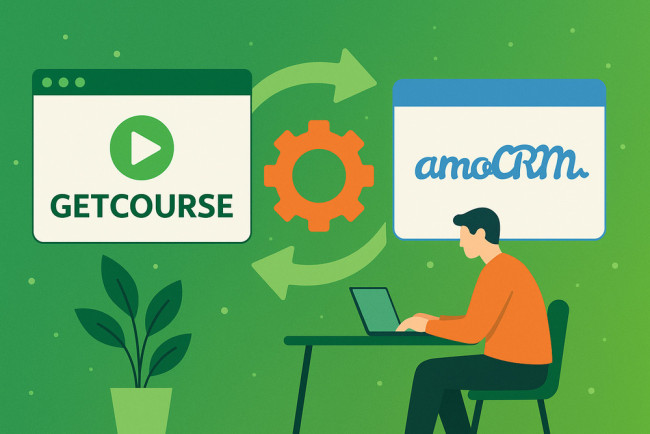Работа с OBS Studio: основные шаги для профессиональных трансляций
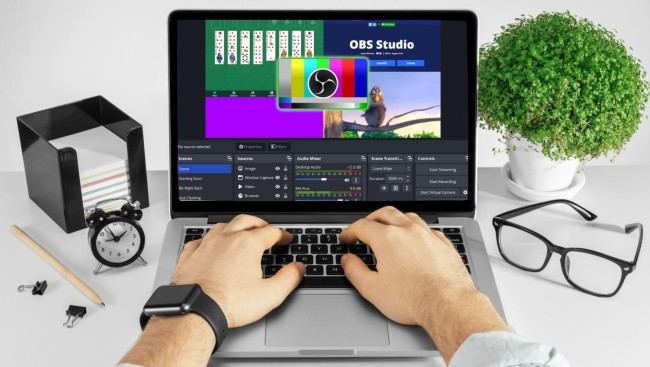
OBS Studio — мощный и бесплатный инструмент, идеально подходящий для трансляций, записи уроков и вебинаров. Особенно он полезен для тех, кто запускает курсы или занимается онлайн-обучением. С помощью OBS вы сможете не только организовать качественную трансляцию, но и сделать её визуально привлекательной. Если вы только начинаете, этот гид поможет вам настроить программу шаг за шагом.
Скачивание и установка OBS
-
Зайдите на официальный сайт OBS Studio (obsproject.com) и скачайте программу для вашей операционной системы (Windows, macOS, Linux).
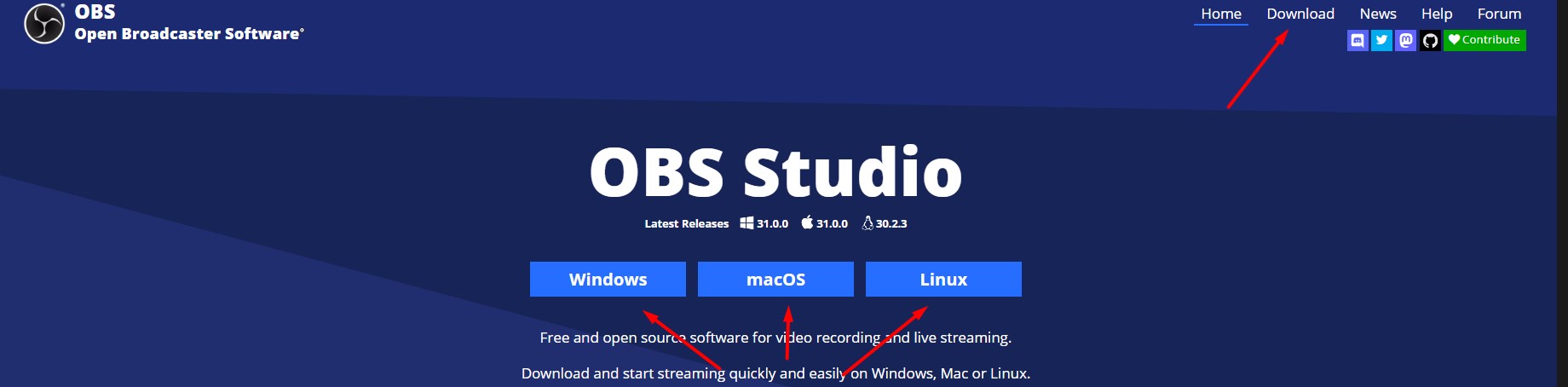
-
Установите её, следуя подсказкам установщика.
Базовые настройки
Чтобы ваш первый вебинар или урок прошёл гладко, уделите внимание настройкам программы.
-
Язык интерфейса: Укажите предпочитаемый язык в разделе «Настройки».
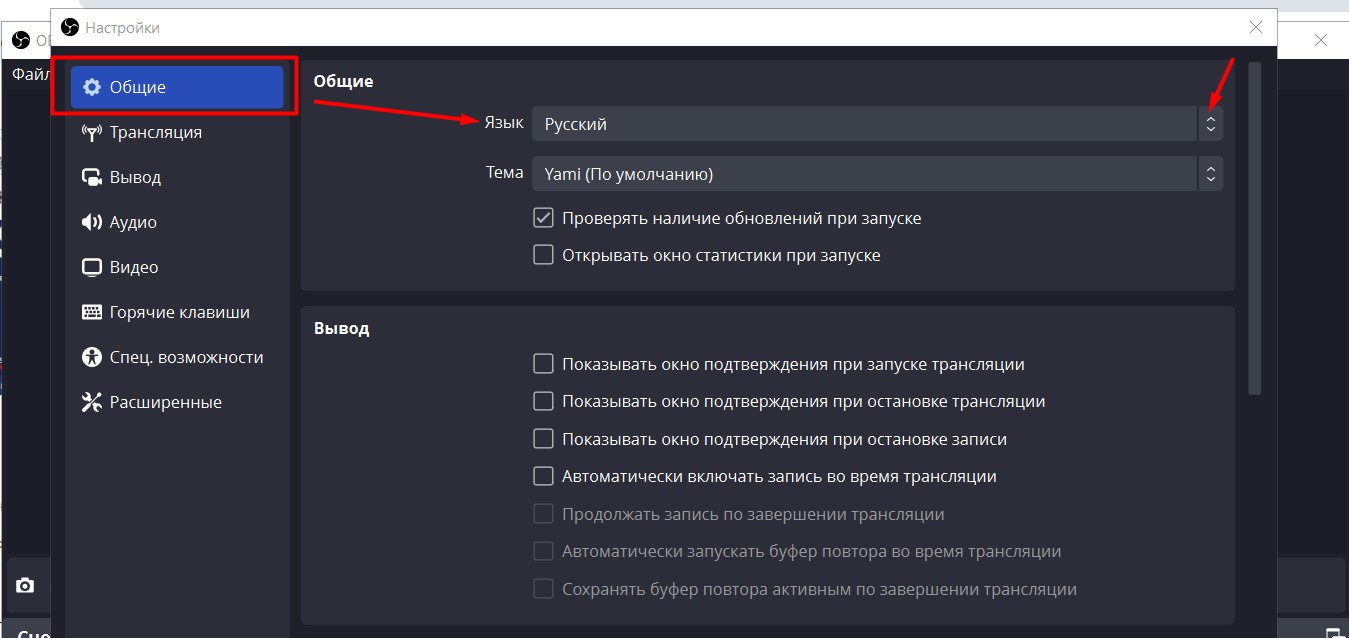
-
Видео:
Установите базовое разрешение (рекомендуется 1920x1080) для чёткого изображения.
Частота кадров (FPS): 30 FPS подойдут для большинства трансляций.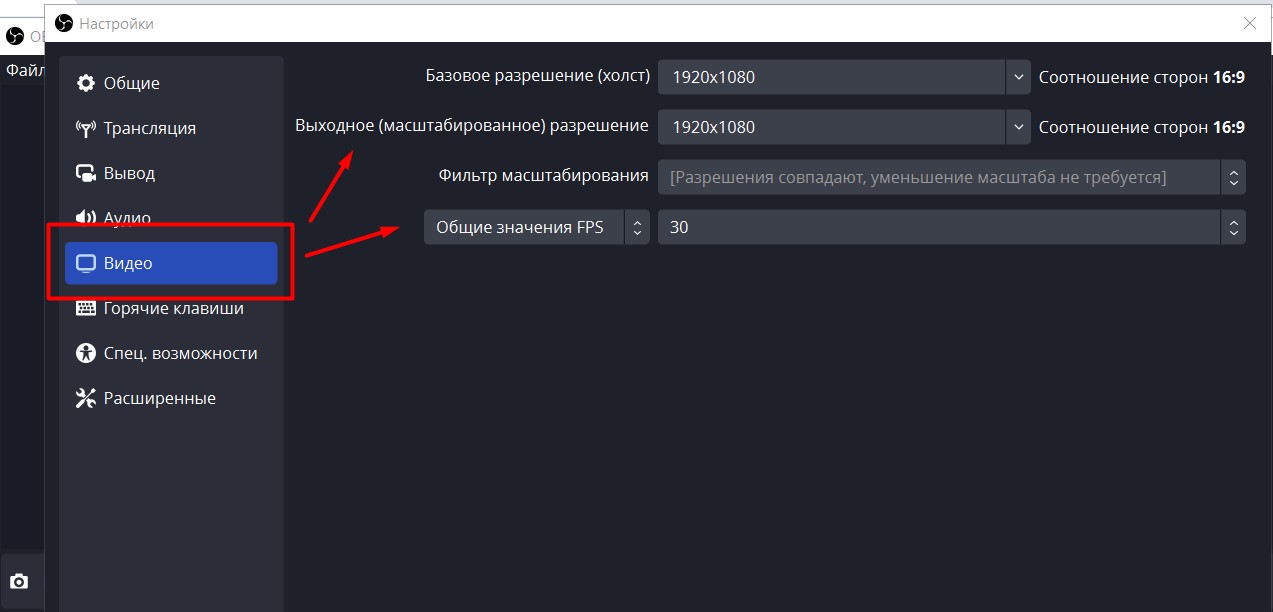
-
Звук:
Настройте микрофон для записи голоса и выберите устройство воспроизведения, чтобы слышать звук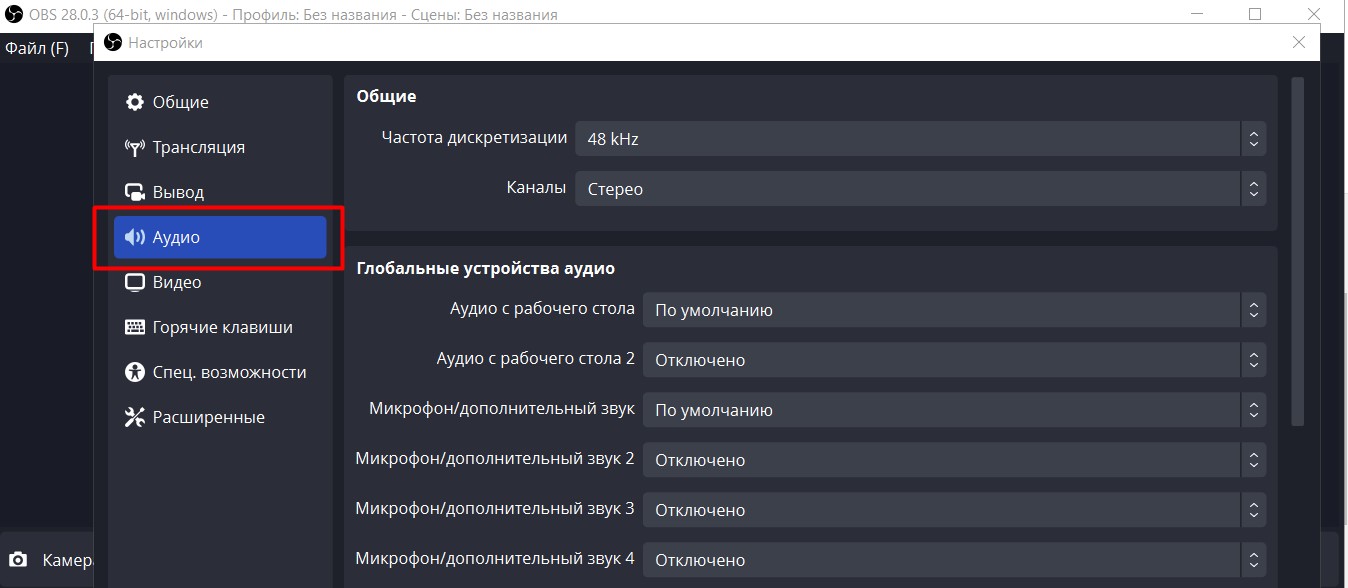
Создание сцен и источников
Для создания визуально привлекательных трансляций в OBS используются сцены и источники.
-
Сцены: Это набор элементов, которые отображаются на экране. Например, вы можете создать сцену для вводной части курса и другую для демонстрации слайдов.
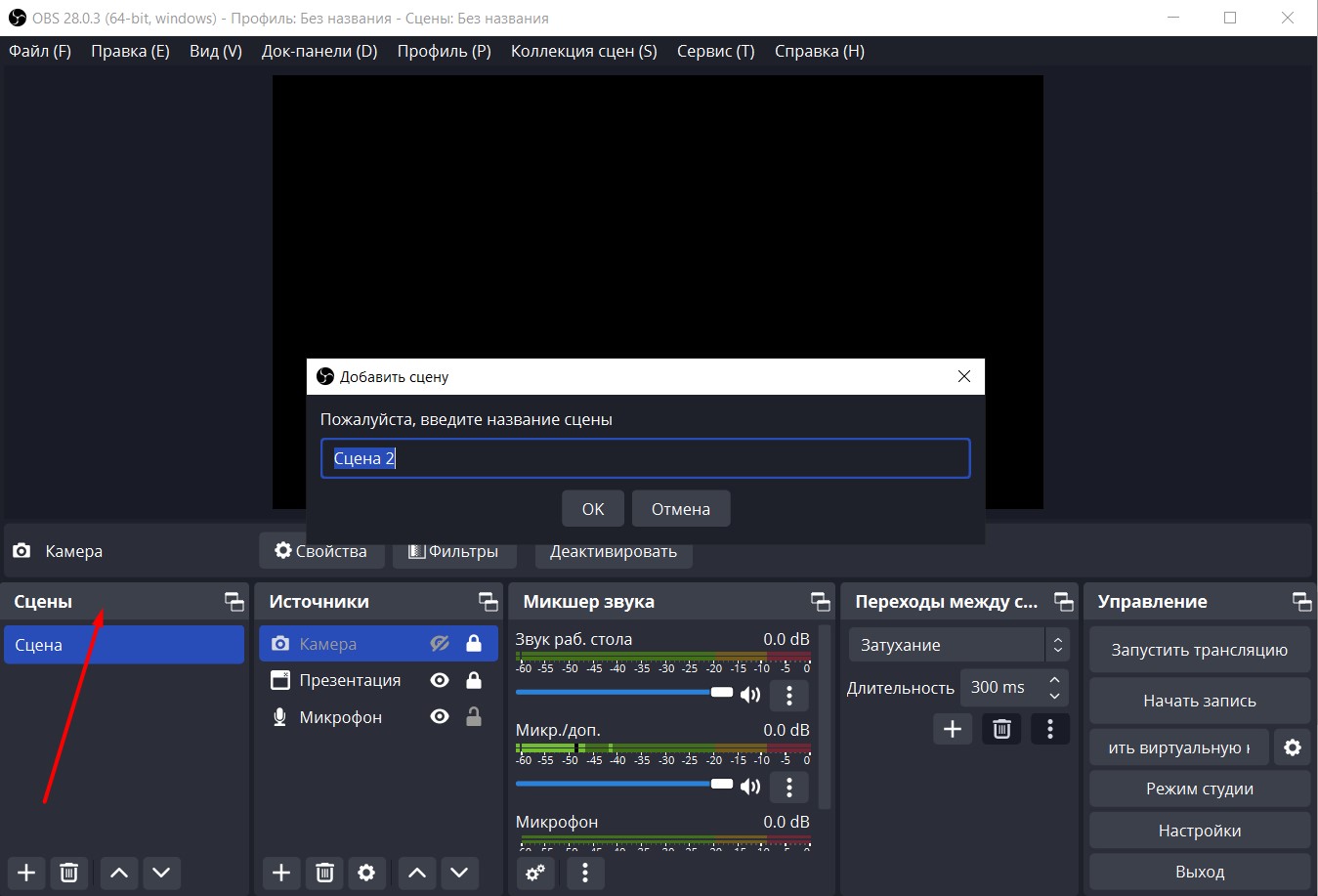
-
Источники:
«Захват экрана» — идеально для показа презентаций или демонстрации интерфейса.
«Захват окна» — для отображения определённых приложений, таких как Zoom или PowerPoint.
«Захват видеоустройства» — для трансляции через веб-камеру.
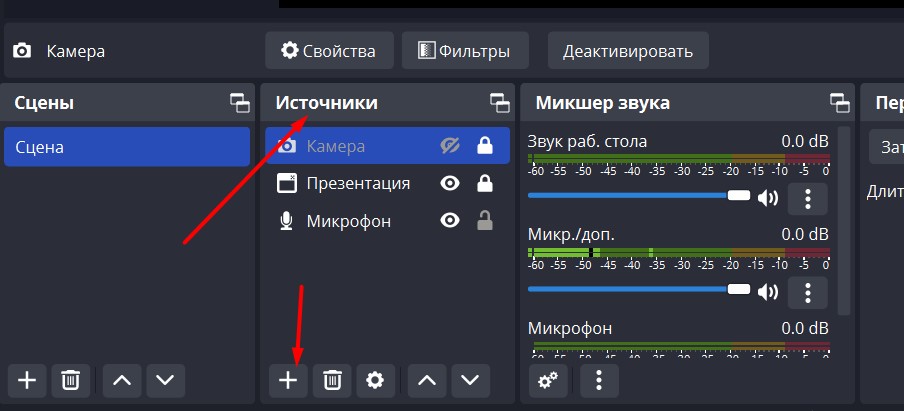
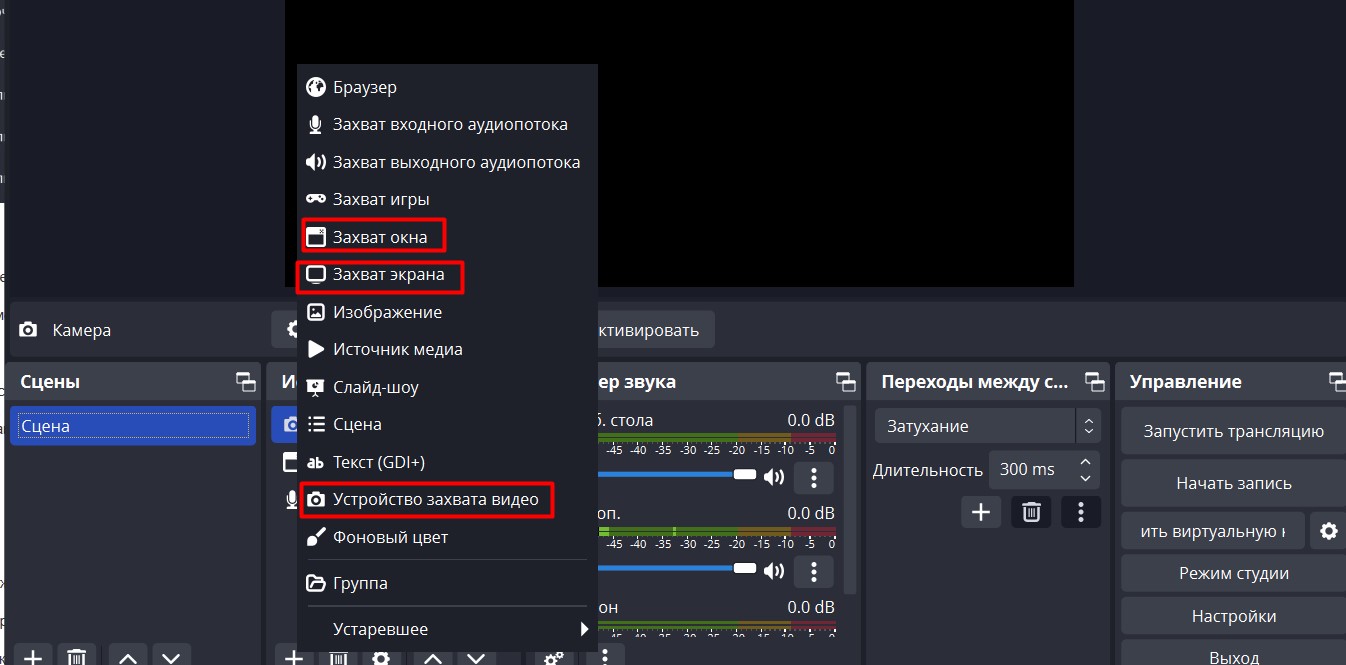
Использование OBS для курсов и обучения
OBS Studio отлично подходит для тех, кто запускает онлайн-курсы:
-
Демонстрация презентаций и материалов: Вы можете настроить отображение слайдов PowerPoint или PDF-документов.
-
Видео с пояснениями: Используйте веб-камеру и добавляйте себя на экран в углу, чтобы ваши ученики могли видеть ваше лицо и чувствовать связь.
-
Запись уроков: OBS позволяет записывать курсы и выкладывать их позже на платформах, таких как GetCourse.
-
Профессиональные оверлеи: Добавляйте логотипы, титры и текстовые блоки с ключевой информацией.
Трансляции на платформы для вебинаров
OBS легко интегрируется с платформами для онлайн-обучения, такими как Bizon365 или YouTube.
- В разделе «Настройки» → «Поток» выберите нужную платформу.
- Вставьте ключ потока, полученный в личном кабинете платформы.
Это особенно полезно для проведения бесплатных вебинаров, которые привлекают новых учеников.
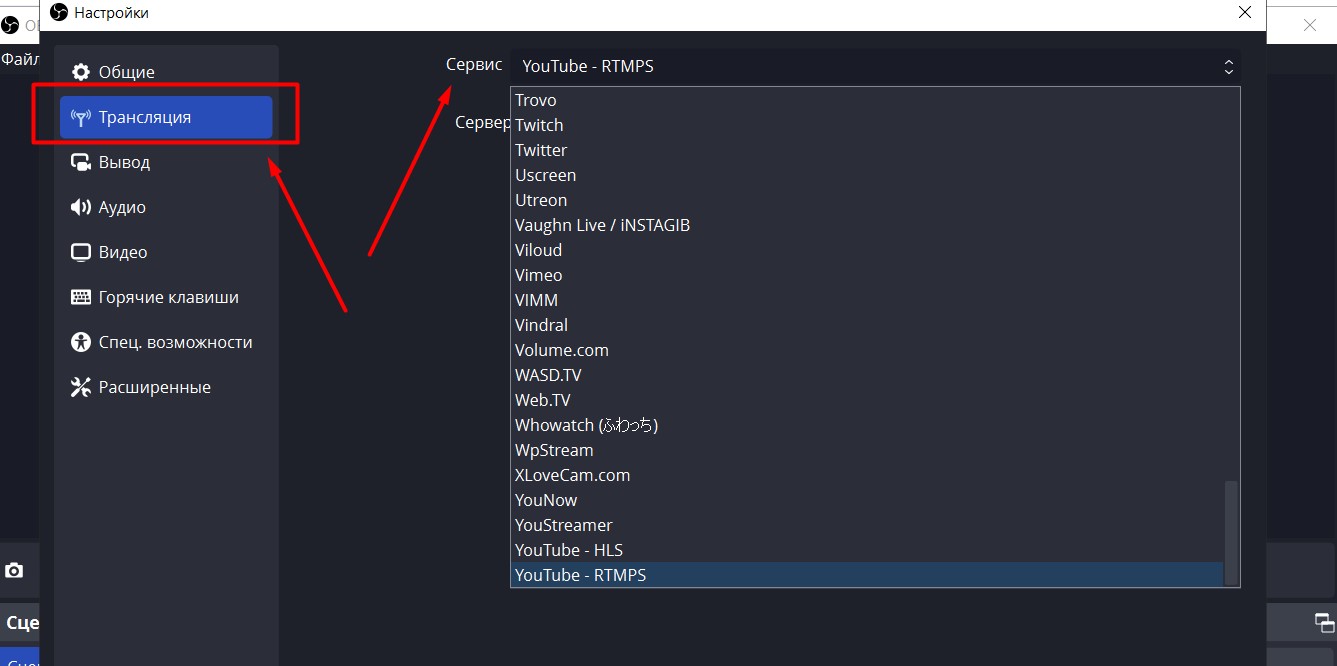
Улучшение качества звука
Качественный звук — залог успеха онлайн-уроков. OBS предлагает фильтры для его улучшения:
- Шумоподавление: Уберите фоновый шум.
- Компрессор: Сделайте голос ровным и приятным.
- Эквалайзер: Подстройте звук под ваши предпочтения.
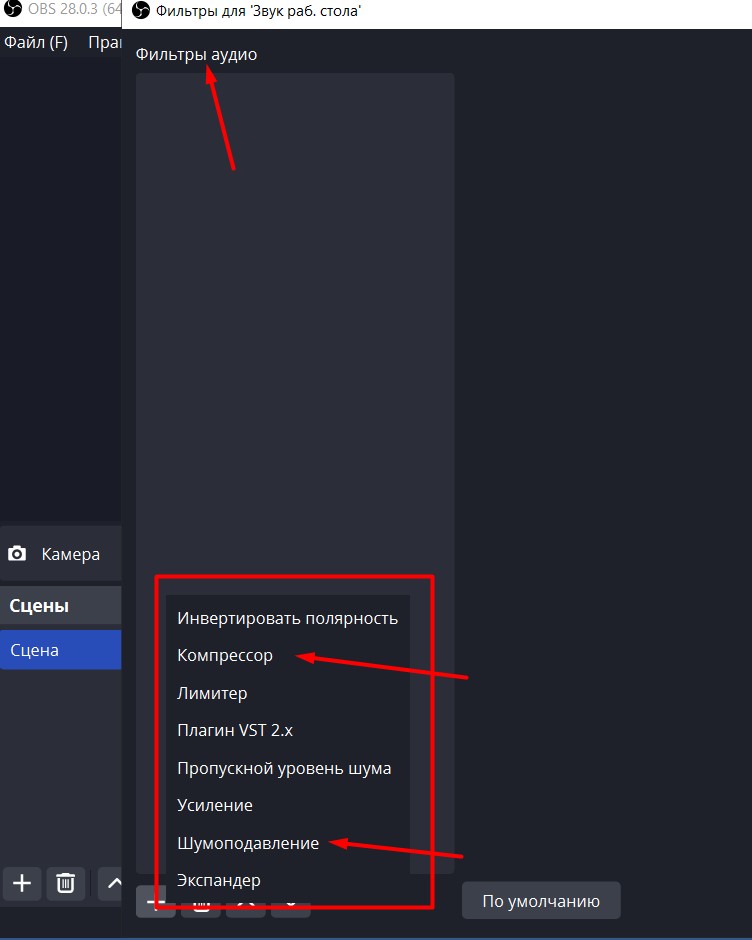
Использование OBS в онлайн-образовании
OBS Studio становится особенно полезной для тех, кто проводит онлайн-курсы и вебинары. Вот как это работает:
-
Вы используете OBS для создания трансляции вебинара с высокой визуальной и звуковой четкостью.
-
Платформы вроде Bizon365 или GetCourse берут видеопоток от OBS и показывают его вашим ученикам.
-
Эти платформы также отвечают за сбор данных о регистрациях, посещении и оплатах.
Однако, после вебинара важно передать эти данные дальше — например, в CRM для обработки. И здесь приходит на помощь Vakas-tools.
Что делает Vakas-tools?
Vakas-tools автоматически передаёт данные с платформ (например, Bizon365) в CRM (например, amoCRM). Это позволяет:
-
Сохранять данные о зарегистрированных участниках.
-
Фиксировать информацию об оплатах.
-
Добавлять примечания о времени участия и активности на вебинаре.
Таким образом, OBS Studio помогает с трансляцией, а Vakas-tools берёт на себя автоматизацию обработки данных.
ЗаключениеOBS Studio — это не просто программа для записи и трансляции. Это инструмент, который упрощает проведение уроков и вебинаров, делая их профессиональными и вовлекающими. Работайте с OBS, экспериментируйте и создавайте качественный образовательный контент, который привлечёт новых учеников и поможет вашим курсам выделиться!